윈도우11을 사용하면서 불필요한 파일을 삭제할 때, 휴지통을 거치지 않고 바로 삭제하고 싶을 때가 있습니다. 이번 글에서는 윈도우11에서 파일을 즉시 삭제하는 방법을 쉽고 빠르게 정리해드리겠습니다.
윈도우11 파일 삭제, 휴지통 거치지 않고 삭제! 빠르고 확실한 방법

| ▣ 목록 (LIST) ▣ |
1. 휴지통 없이 바로 삭제하는 방법 (Shift + Del 사용)
2. 윈도우 휴지통 거치지 않고 바로 삭제 설정
3. 삭제된 파일 복구 가능성 & 주의사항
1. 휴지통 없이 바로 삭제하는 방법 (Shift + Del 사용)
(1) 삭제하려는 파일이나 폴더를 선택합니다.
(2) 키보드에서 Shift 키를 누른 상태에서 Delete(Del) 키를 함께 누릅니다.
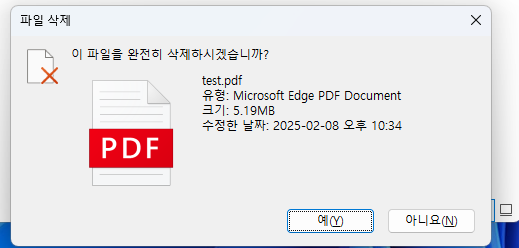
(3) "이 파일을 완전히 삭제하시겠습니까?"라는 팝업 창이 뜹니다.
(4) "예"를 선택하면 해당 파일은 휴지통을 거치지 않고 완전히 삭제됩니다.
✅ 장점: 빠르게 삭제 가능, 휴지통에서 복구할 필요 없음.
❌ 주의: 실수로 삭제한 경우 복구가 어렵기 때문에 주의가 필요합니다.
2. 윈도우 휴지통 거치지 않고 바로 삭제 설정
(1) 휴지통에서 마우스 오른쪽 키 누르기
(2) 목록에서 '속성' 선택하기
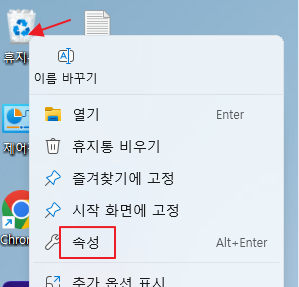
(3) 원하는 드라이버 선택하기
(4) 파일을 휴지통에 버리지 ㅇ낳고 삭제할 때 바로 삭제, 체크하기
(5) 아래 '적용' 버튼을 누르면 다음부터 파일을 삭제할 때 휴지통을 거치지 않고 바로 삭제 됩니다.

3. 삭제된 파일 복구 가능성 & 주의사항
(1) 파일을 삭제한 후에도 특정 복구 프로그램을 사용하면 복구가 가능할 수 있습니다.
(2) 하지만 Shift + Del을 사용하거나 전용 삭제 프로그램을 활용하면 복구가 어렵습니다.
(3) 그래도 복구가 걱정 되신다면, 삭제 전용 프로그램인 CClaeaner, File Shredder를 사용하시면 됩니다.
윈도우11에서 파일을 삭제하는 방법은 여러 가지가 있으며, 사용자의 필요에 따라 적절한 방법을 선택하면 됩니다.
✅ 빠르게 삭제하려면: Shift + Del 사용.
✅ 자동으로 정리하려면: 휴지통 설정 변경
✅ 완전 삭제하려면: 파일 완전 삭제 프로그램 사용.
윈도우11을 더욱 효과적으로 활용하고, 불필요한 파일을 손쉽게 정리하는 데 도움이 되길 바랍니다! 😊




